Vier Ideen für die RAM-Disk
RAM-Disk als Datenschredder
von Mark Lubkowitz - 14.08.2013
Die RAM-Disk wird zum Datenschredder, indem Sie temporäre Verzeichnisse oder den Cache des Browsers auf die RAM-Disk umleiten.
Windows und einige Programme nutzen temporäre Verzeichnisse, um Daten zwischenzulagern. Viele Programme löschen die zwischengelagerten Daten zum Schluss aber nicht. So bleibt einiges an Datenmüll übrig.
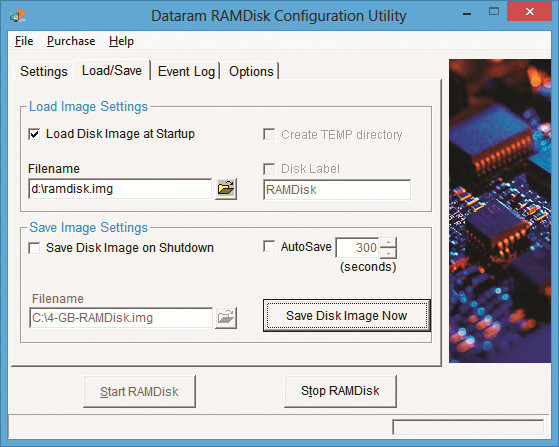
Vorlagen-Datei: Hier wird die vorgefertigte Image-Datei bei jedem Start geladen, Änderungen werden aber nicht in die Image-Datei geschrieben
Wer seinen Browser-Cache mit jedem Neustart geleerthaben möchte, kann die RAM-Disk ebenfalls als Datenschredder einsetzen.
RAM-Disk: Für den Einsatz als Datenschredder ist reichlich Kapazität nötig, damit für alle temporären Daten genügend Platz ist. 1 GByte, besser 4, sollten es deshalb sein.
Damit die RAM-Disk aber zum automatischen Datenschredder wird, darf sie nicht persistent sein. Entfernen Sie daher auf der Registerkarte „Load/Save“ das Häkchen bei „Save Disk Image on Shutdown“, lassen Sie „Load Disk Image at Startup“ aber angehakt.
Jedes Mal, wenn Sie Windows starten, wird der Inhalt der RAM-Disk neu aus der Image-Datei geladen, nachträgliche Änderungen werden aber nicht gespeichert. Somit wird die RAM-Disk bei jedem Start auf einen festgelegten Ursprungszustand zurückgesetzt.
Diesen Ursprungszustand müssen Sie festlegen. Legen Sie dazu auf der RAM-Disk das Verzeichnis R:\Temp an. Klicken Sie danach in RAM Disk auf der Registerkarte „Load/Save“ auf „Save Disk Image Now“ und wählen Sie als Dateinamen D:\ramdisk.img aus. Klicken Sie unter „Load Image Settings“ auf das Ordnersymbol und wählen Sie „D:\ramdisk.img“ als Quelle.
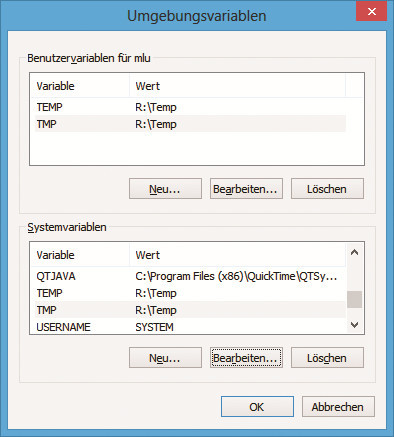
Temporäres Verzeichnis: Geben Sie als Pfade für die Einträge „TEMP“ und „TMP“ jeweils R:\Temp an. Temporäre Daten landen dann auf der RAM-Disk und werden beim Ausschalten gelöscht
Bei jedem Windows-Start wird das Image geladen, aber niemals überschrieben.
So geht’s: Nun muss noch die RAM-Disk als systemweites Laufwerk für die temporären Daten definiert werden.
Drücken Sie dazu [Windows Pause], klicken Sie auf „Erweiterte Systemeinstellungen“ und danach auf „Umgebungsvariablen…“. Klicken Sie in der oberen Liste die beiden Einträge „TEMP“ und „TMP“ nacheinander an und geben Sie jeweils R:\Temp ein.
Scrollen Sie in der Liste darunter ebenfalls zu den beiden Einträgen „TEMP“ und „TMP“. Weisen Sie auch diesen als Wert R:\Temp zu. Klicken Sie zum Speichern auf „OK“.
Wie Sie das Cache-Verzeichnis von Firefox ändern, steht im Abschnitt „RAM-Disk als SSD-Schoner“.